ワークシートを作成またはレビューする際に、重要な情報を強調表示するために、特定のセルのフォントスタイルを変更する必要がある場合があります。例えば、テキストに異なるフォントタイプやサイズ、カラーを適用することができます。また、テキストを太字や斜体に設定することもできます。この記事では、Spire.XLS for Java を使用して Excel セルにフォントスタイルを適用する方法を紹介します。
Spire.XLS for Java をインストールします
まず、Spire.XLS for Java を Java プロジェクトに追加する必要があります。JAR ファイルは、このリンクからダウンロードできます。Maven を使用する場合は、次のコードをプロジェクトの pom.xml ファイルに追加する必要があります。
<repositories>
<repository>
<id>com.e-iceblue</id>
<name>e-iceblue</name>
<url>https://repo.e-iceblue.com/nexus/content/groups/public/</url>
</repository>
</repositories>
<dependencies>
<dependency>
<groupId>e-iceblue</groupId>
<artifactId>spire.xls</artifactId>
<version>13.4.1</version>
</dependency>
</dependencies>異なる Excel セルに異なるフォントを適用する
Spire.XLS によって提供される ExcelFont クラスを使用すると、セル内のフォント名、色、サイズ、およびスタイルを設定または変更できます。以下は、Spire.XLS for Java を使用して特定のセルにフォントスタイルを適用する手順です。
Spire.XLS for Java を使用して特定のセルにフォントスタイルを適用する手順です。
- Workbook オブジェクトを作成します。
- Workbook.getWorksheets().get() メソッドを使用して特定のワークシートを取得します。
- Worksheet.getCellRange() メソッドを使用して指定されたセルを取得します。
- CellRange.setText() メソッドを使用してセルの値を設定します。
- ExcelFont オブジェクトの下で setFontName()、setFontColor()、setFontSize()、isBlod() メソッドを使用して、セル値のフォント名、色、サイズ、およびスタイルを設定します。
- Workbook.saveToFile() メソッドを使用して、結果ファイルを保存します。
- Java
import com.spire.xls.ExcelVersion;
import com.spire.xls.FontUnderlineType;
import com.spire.xls.Workbook;
import com.spire.xls.Worksheet;
import java.awt.*;
public class ApplyFontToCell {
public static void main(String[] args) {
//Workbookオブジェクトを作成する
Workbook workbook = new Workbook();
//最初のシートを取得する
Worksheet sheet = workbook.getWorksheets().get(0);
//フォント名を設定する
sheet.getCellRange("B1").setText("フォント名: Yu Mincho ");
sheet.getCellRange("B1").getCellStyle().getExcelFont().setFontName("Yu Mincho ");
//フォントサイズを設定する
sheet.getCellRange("B2").setText("フォントサイズ: 20");
sheet.getCellRange("B2").getCellStyle().getExcelFont().setSize(20);
//フォント色を設定する
sheet.getCellRange("B3").setText("フォント色: 赤色");
sheet.getCellRange("B3").getCellStyle().getExcelFont().setColor(Color.red);
//テキストを太字に設定する
sheet.getCellRange("B4").setText("フォントスタイル: 太字");
sheet.getCellRange("B4").getCellStyle().getExcelFont().isBold(true);
//テキストを斜体に設定する
sheet.getCellRange("B5").setText("フォントスタイル: 斜体");
sheet.getCellRange("B5").getCellStyle().getExcelFont().isItalic(true);
//テキストに下線を追加する
sheet.getCellRange("B6").setText("フォントスタイル: 下線");
sheet.getCellRange("B6").getCellStyle().getExcelFont().setUnderline(FontUnderlineType.Single);
//テキストに削除線を追加する
sheet.getCellRange("B7").setText("フォントスタイル: 削除線");
sheet.getCellRange("B7").getCellStyle().getExcelFont().isStrikethrough(true);
//結果ファイルに保存する
workbook.saveToFile("output/ApplyFontToCell.xlsx", ExcelVersion.Version2016);
}
}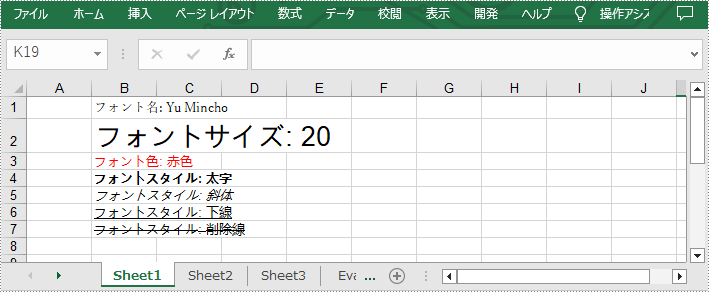
単一の Excel セルに複数のフォントを適用する
単一の Excel セルに複数のフォントを適用することで、特定の文字を強調するのに役立ちます。以下は、Spire.XLS for Java を使用して単一のセルに複数のフォントを適用する手順です。
- Workbook オブジェクトを作成します。
- Workbook.getWorksheets().get() メソッドを使用して特定のワークシートを取得します。
- Workbook.createFont() メソッドを使用して2 つの ExcelFont オブジェクトを作成します。
- Worksheet.getCellRange() メソッドを使用して特定のセルを取得します。
- 次に、CellRange.getRichText().setText() メソッドを使用してセルのリッチテキストのコンテンツを設定します。
- RichText.setFont() メソッドを使用して、2つの ExcelFont オブジェクトをリッチ テキストに適用します。
- Workbook.saveToFile()メソッドを使用して結果ファイルを保存します。
- Java
import com.spire.xls.*;
import java.awt.*;
public class ApplyMultipleFontsToCell {
public static void main(String[] args) {
//Workbookオブジェクトを作成する
Workbook wb = new Workbook();
//最初のシートを取得する
Worksheet sheet = wb.getWorksheets().get(0);
//ExcelFontオブジェクトを作成する
ExcelFont font1 = wb.createFont();
font1.setFontName("Arial Black");
font1.setColor(Color.blue);
font1.setSize(13f);
font1.isBold(true);
//別のExcelFontオブジェクトを作成する
ExcelFont font2 = wb.createFont();
font2.setFontName("Yu Mincho");
font2.setColor(Color.red);
font2.setSize(15f);
font2.isBold(true);
font2.isItalic(true);
//テキストをセルB 5に書き込む
RichText richText = sheet.getCellRange("B5").getRichText();
richText.setText("Excelを処理するためのスタンドアロン型 Java API");
//セルB 5のテキストに2スタイルのフォントを適用する
richText.setFont(0, 12, font1);
richText.setFont(13, 30, font2);
//結果ファイルに保存する
wb.saveToFile("output/ApplyMultipleFontsToCell.xlsx", ExcelVersion.Version2016);
}
}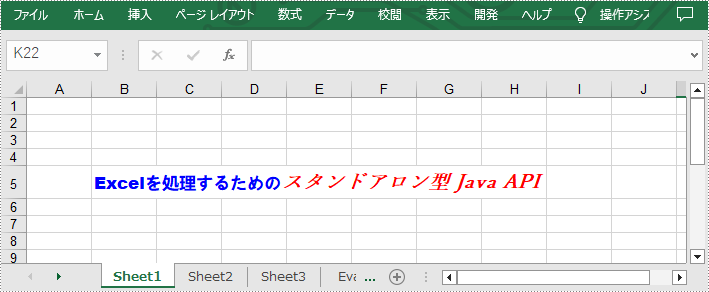
一時ライセンスを申請する
結果ドキュメントから評価メッセージを削除したい場合、または機能制限を取り除く場合は、についてこのメールアドレスはスパムボットから保護されています。閲覧するにはJavaScriptを有効にする必要があります。にお問い合わせ、30 日間有効な一時ライセンスを取得してください。







